AE三维路径 |
您所在的位置:网站首页 › ae字体路径蒙版 › AE三维路径 |
AE三维路径
|
影视小白自学之路第十九天,今天学习三维制作时发现,之前有做过路径动画的练习,也练习了三维文字动画的制作,但是没用到路径,今天特地找了资料,学习了三维路径动画的制作,找到两种方法,一种是文字图层的蒙版作为路径,另一种则是使用形状图层作为路径,两者各有优劣,先来看看制作过程吧 1、先来用蒙版路径来做一下简单的三维文字动画,新建合成“蒙版路径动画“,新建文本图层”三维文字“,在选中文本图层状态下,使用椭圆工具按住Shift键绘制正圆形蒙版  2、打开“三维文字“图层的三维开关,在文本——动画后面单击勾选”启用逐字3D化“  3、打开文本下拉表里的路径选项里路径,选择“蒙版1“  4、这时添加“首字边距“或者”末字边距“的关键帧控制文字在一定时间内沿路径运动一定的位置  5、预览效果发现文本和路径是平行的,与所想有一定差别,这时使用其他的旋转方法调整都是带着路径一起旋转,就要使用文本右边动画的播放按钮选择旋转,调整X轴使文字看上去像是直立的 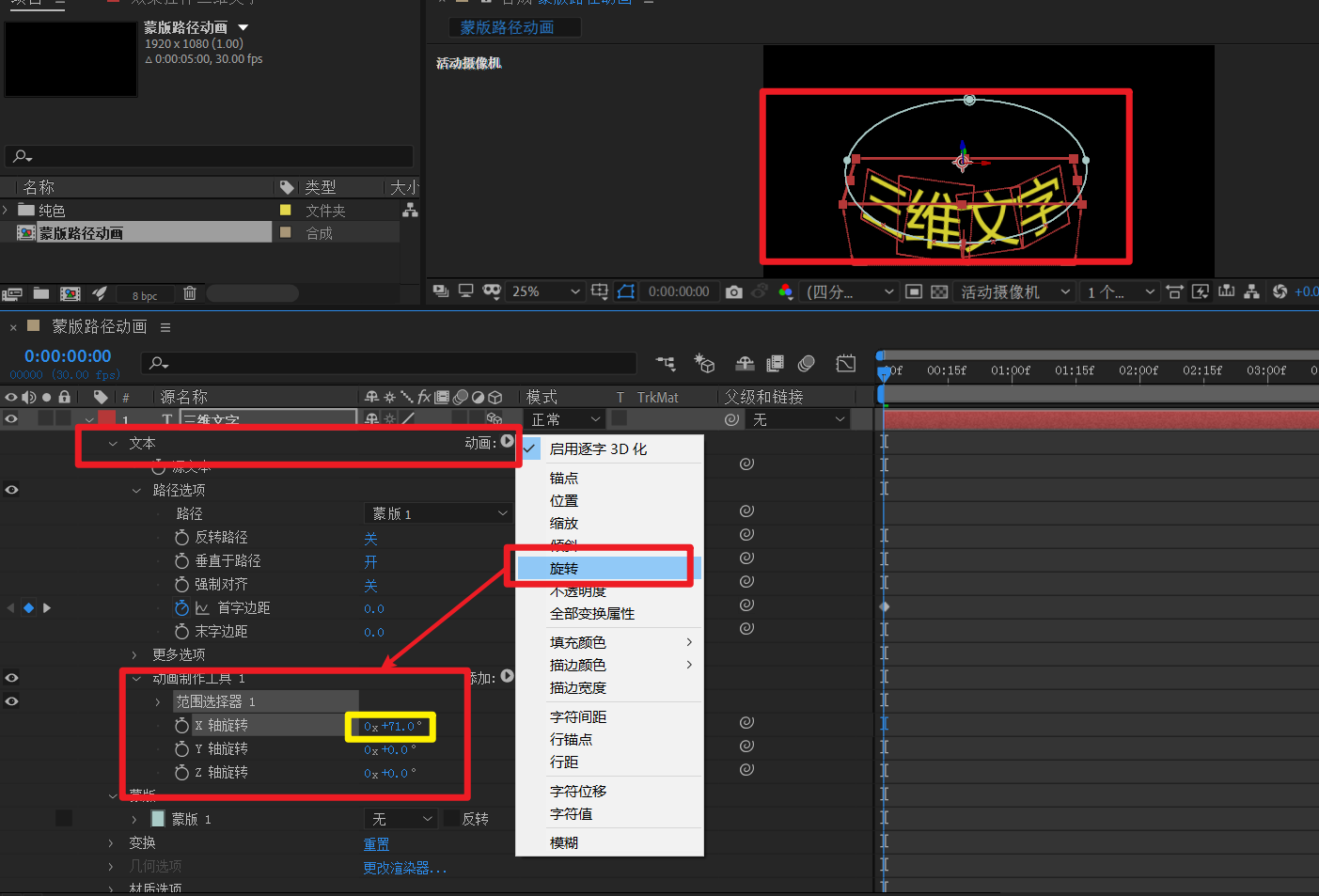 6、再来尝试一下使用形状路径制作三维路径动画,新建合成“形状路径动画”,新建文本图层“三维文字”,在不选中文本图层状态下使用椭圆工具按Shift绘制正圆形,去掉填充,加上描边,重命名为“路径” 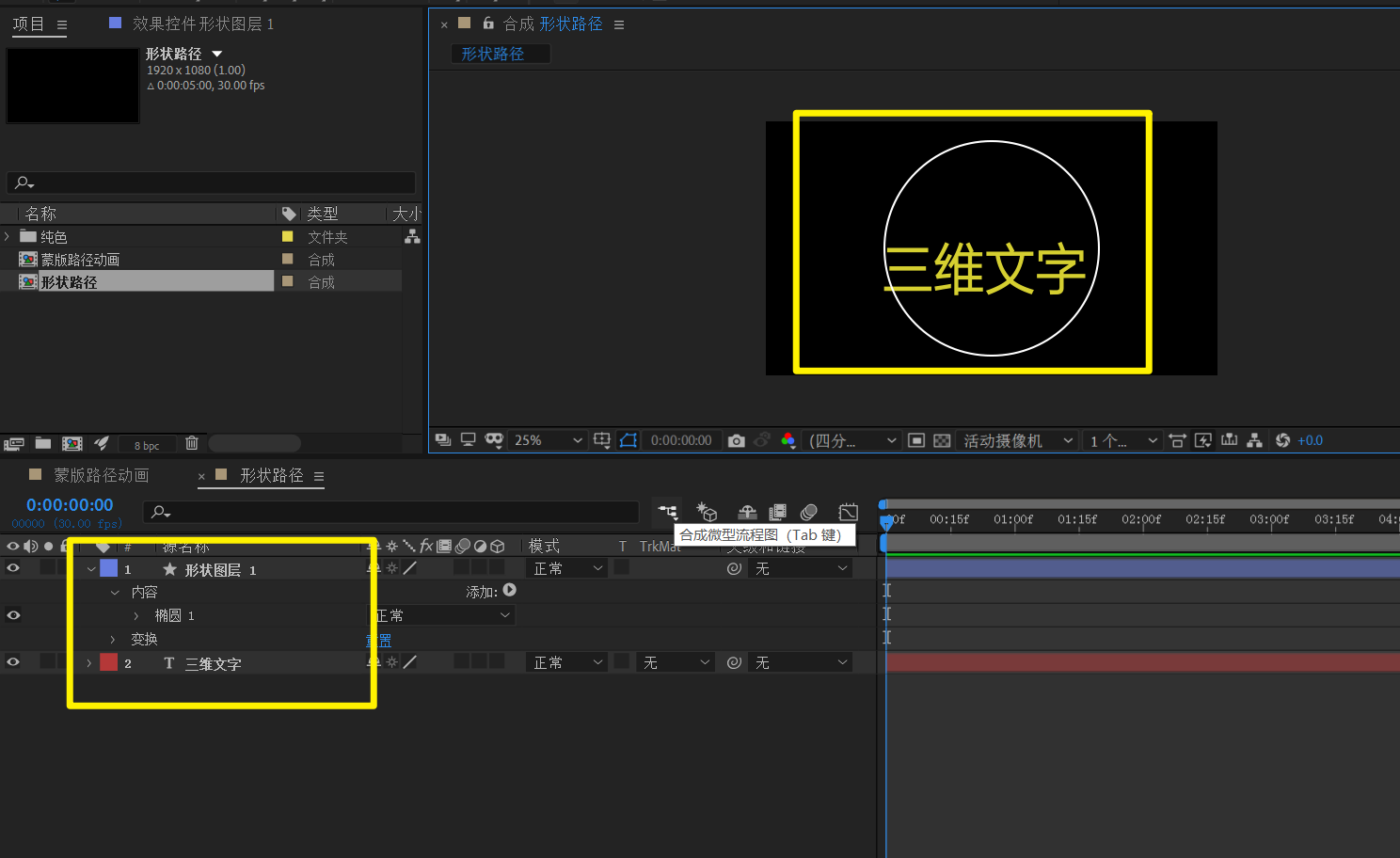 7、在路径下内容->椭圆1->椭圆路径上单击鼠标右键,选择“转换为贝塞尔曲线路径”  8、复制路径1下方的路径,粘贴到“三维文字”图层的位置属性上,使用复制粘贴的快捷键 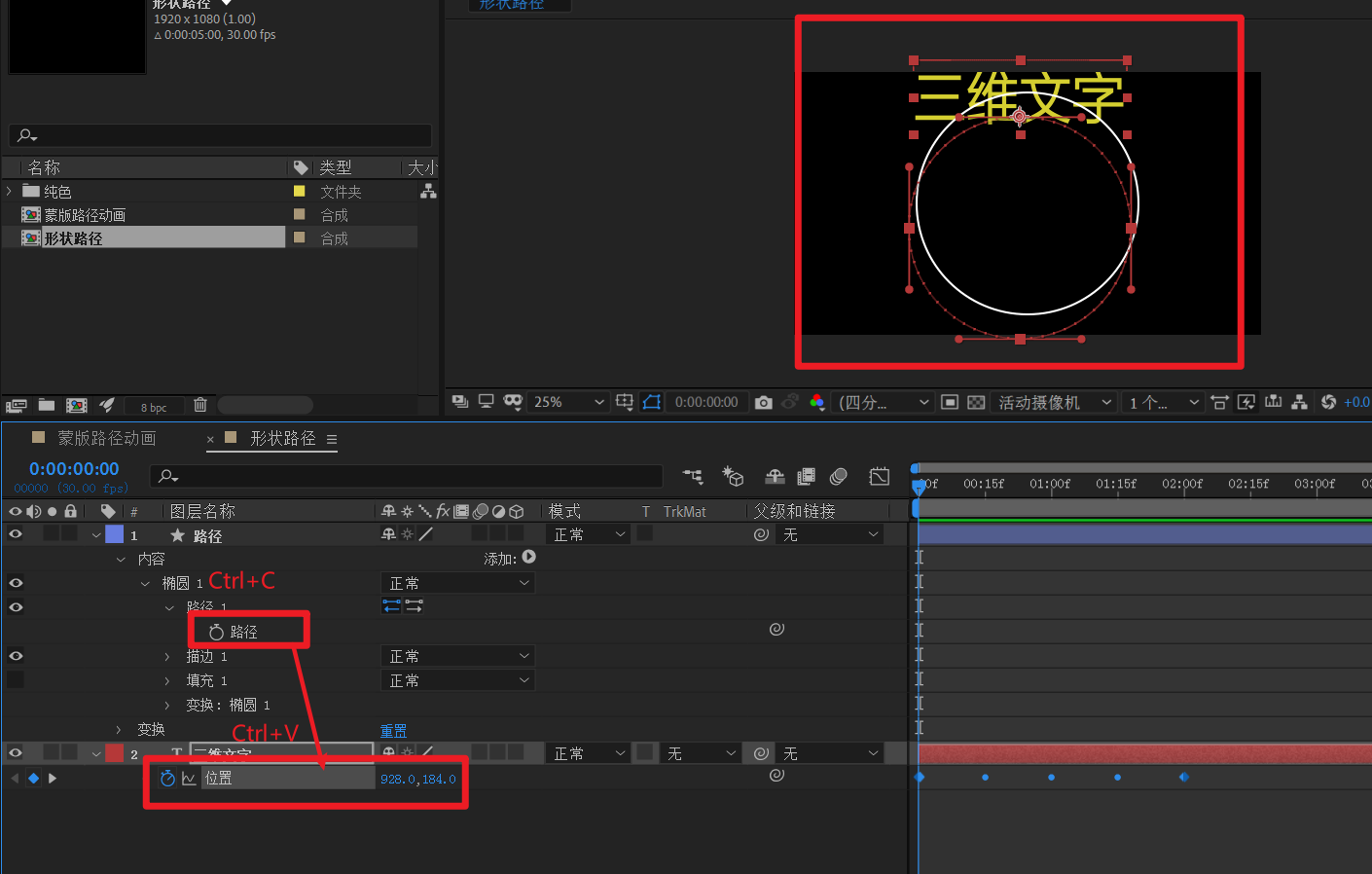 9、打开两个图层的三维开关,新建摄像机和空对象,并绑定父级关系,打开空对象的三维开关,旋转X轴一定角度  10、同样文字是倾斜的,打开“三维文字”图层的旋转属性,同时旋转X轴一定角度,同空对象的旋转角度一样即可,这个路径动画也完成了,预览看一下效果  经过制作以及各种尝试发现,这两种制作方法有几个不同点: 第一种使用蒙版路径,只能用于文本、图片、视频等,不能用于形状图层来制作动画,而第二种基本上都可以使用;蒙版路径中的文字是可以每一个字都经过路径,而使用形状路径的则是几个文字的中心点经过路径蒙版路径不会输出路径,而形状路径输出时需要手动关闭路径的显示蒙版路径调整路径是可以随意调整路径形状,而形状路径则只能调整形状大小并且运动图层还是会沿原路径运动 |
【本文地址】